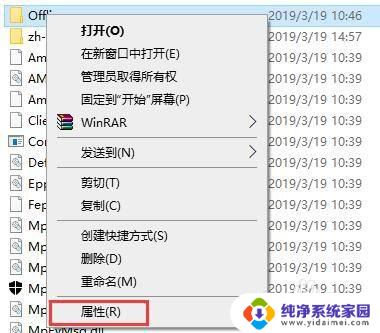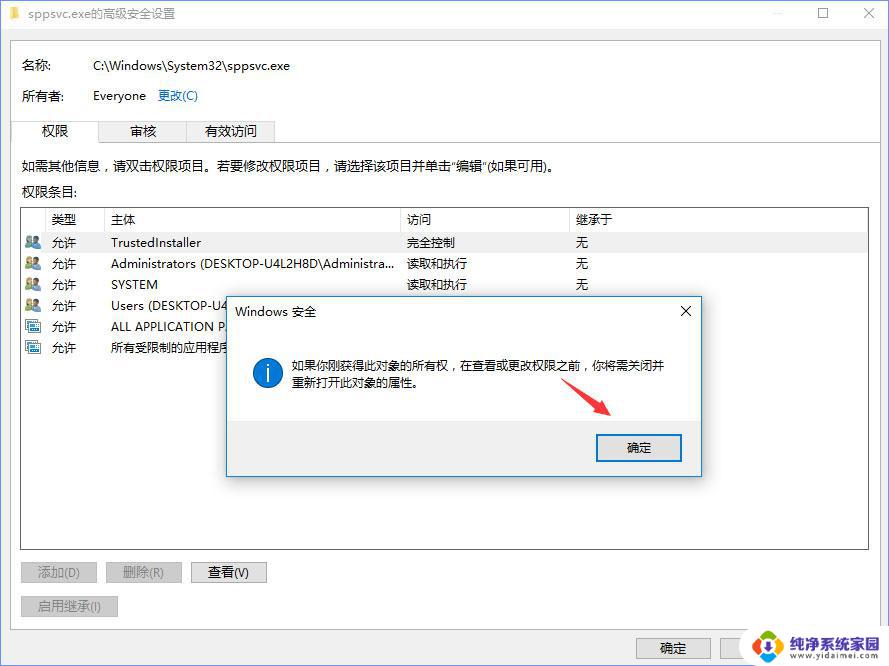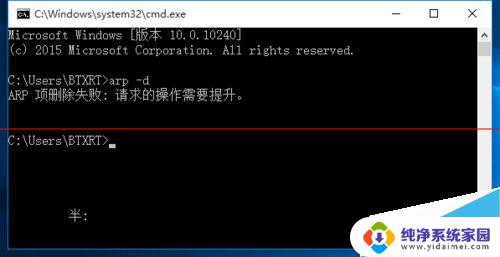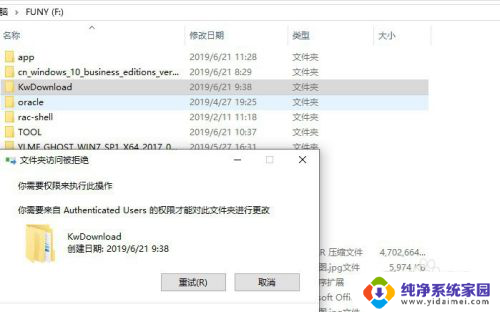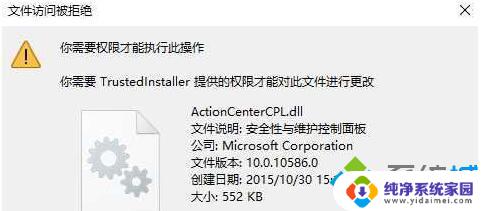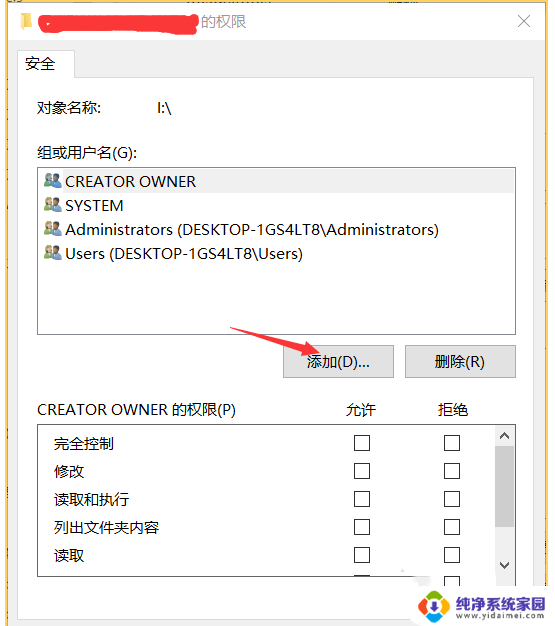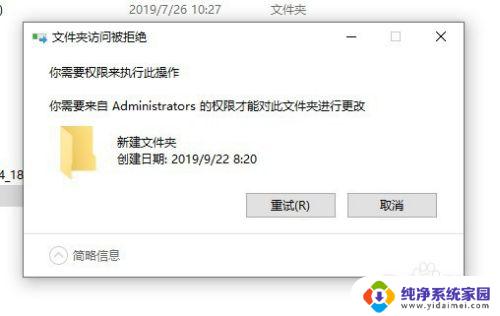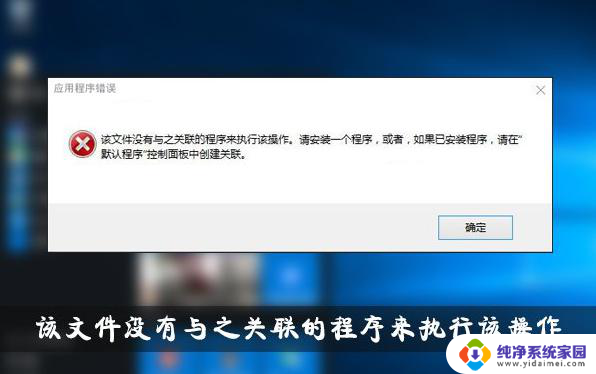win10你需要权限来执行此操作 Win10需要权限才能执行此操作提示解决方法
在使用Windows 10操作系统时,我们有时会遇到一条提示信息:Win10需要权限来执行此操作,这个提示出现的原因是我们正在尝试执行一个需要管理员权限的操作,但是当前账户并没有具备相应的权限。为了解决这个问题,我们可以采取一些简单的方法来获取所需的权限,确保顺利地完成操作。下面将介绍一些解决方法,帮助大家更好地应对这个权限问题。
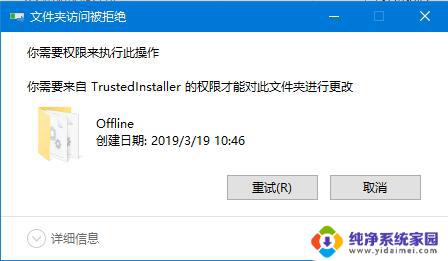
win10你需要权限来执行此操作
1、右键点击你要修改的文件,选择属性;
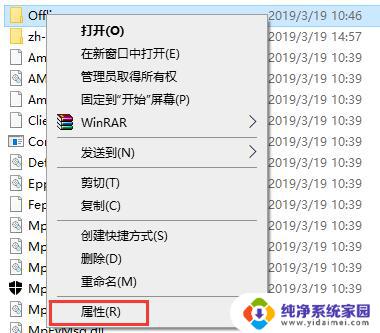
2、然后点击【安全】选项卡,再点击【高级】按钮;
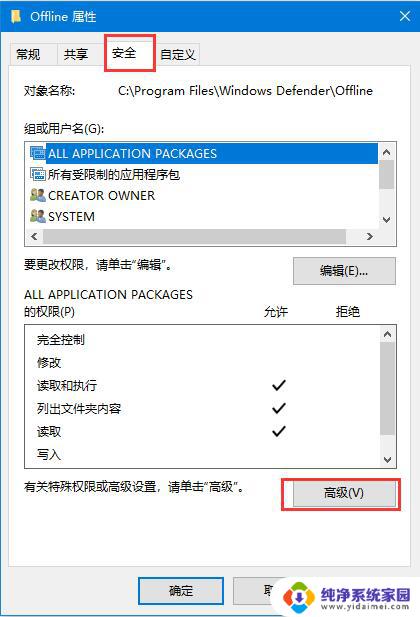
3、进入高级设置中,再点击“更改”;
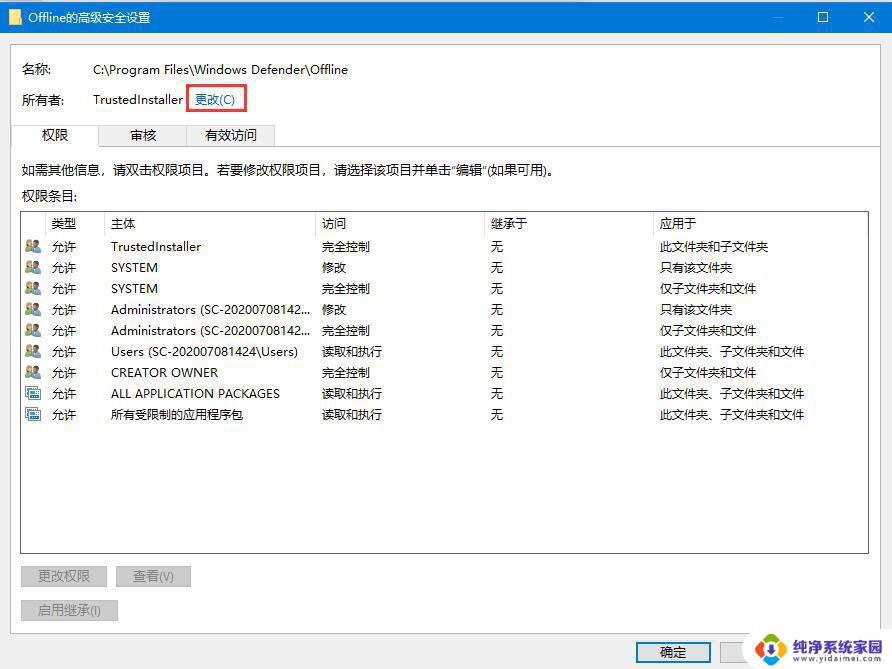
4、在选择用户和组中,我们再点击高级;
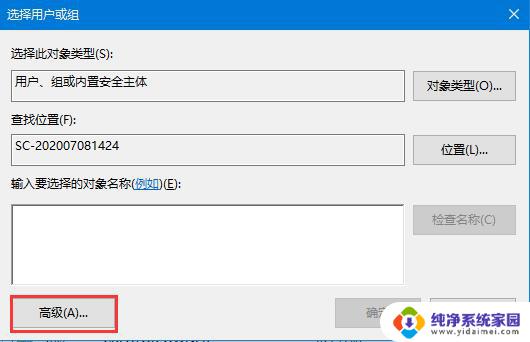
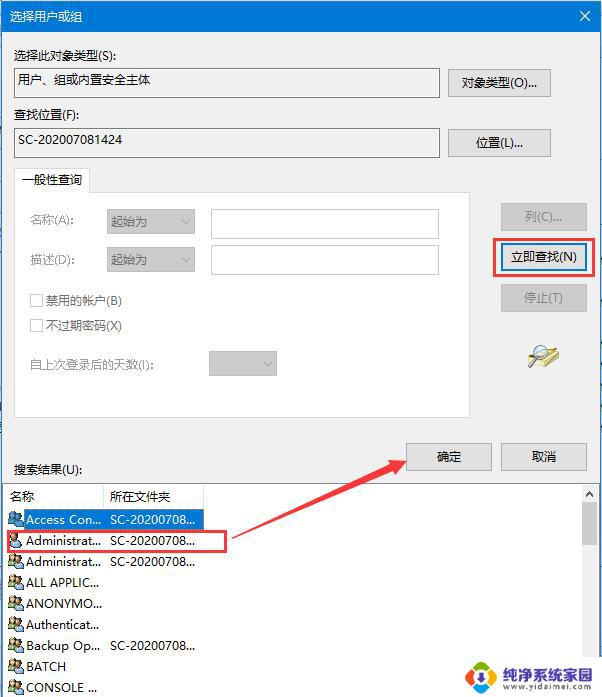
6、用户选择好,继续确定;
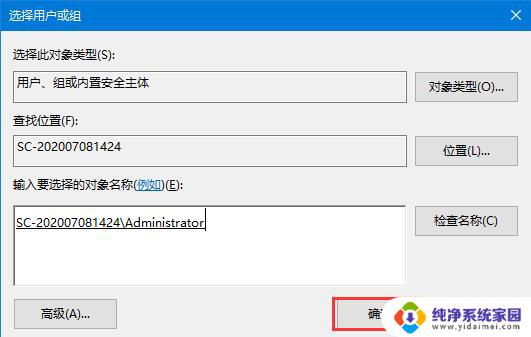
7、这时所有者已经改好了,确定保存;(如果是文件夹,那么还需要勾选“替换子容器和对象所有者”)
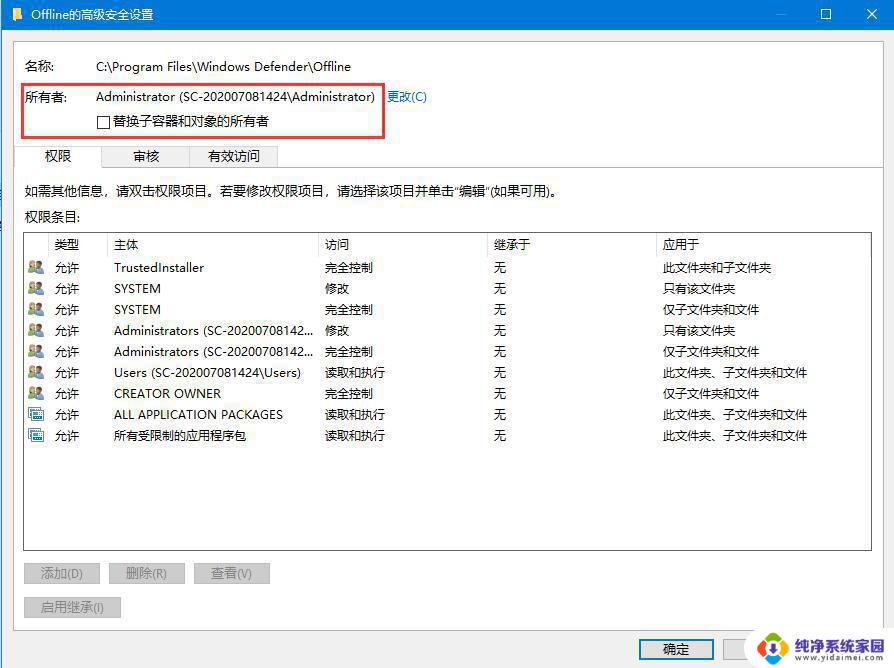
8、确定后回到文件属性-安全界面,然后我们选中刚刚添加的所有者。也就是你的用户名,然后点击编辑;
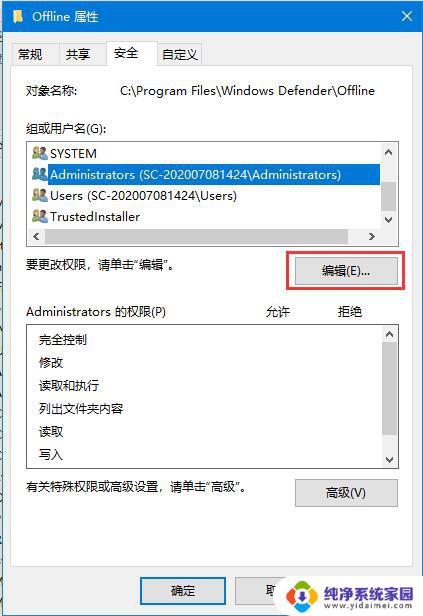
9、接着还是选中你的用户名,然后下方权限处勾选完全控制;
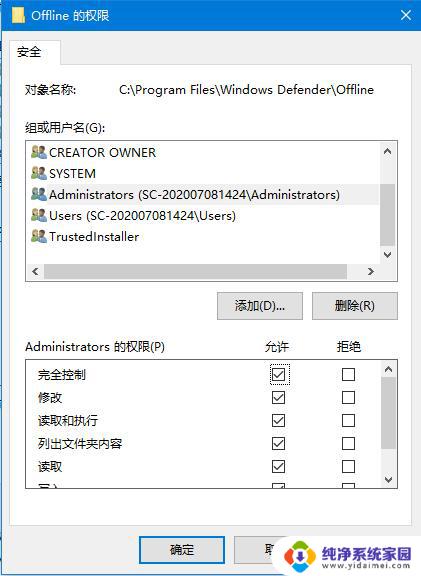
10、最后确定保存后,文件就可以尽情修改删除了!
以上就是win10需要权限来执行此操作的全部内容,如果你遇到了相同的问题,可以参考本文中介绍的步骤进行修复,希望这些步骤对大家有所帮助。